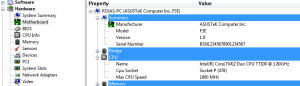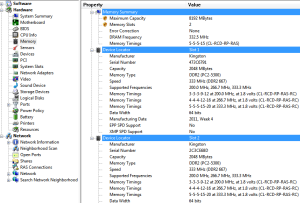Elaborando a proposta escollida
Adoptaremos medidas para aumentar o rendemento do equipo. Antes de comezar coa tarefa aclaremos dous termos:
Identificando o Hardware:
Posibles Medidas para Aumentar o Rendemento:
Unha vez que sabemos que módulos de RAM mercar, temos que instalalos no noso equipo, para elo deberemos apagar e desenchufar o equipo, desmontar unha tapa na parte posterior do portátil (podemos consultar o manual) e reemplazar os módulos como amosa o seguinte vídeo.
Se queremos aumentar o rendemento do noso portátil deberíamos eliminar o máximo de programas que arranquen automaticamente co Windows e que non necesitemos, e se é posible aumentar a memoria RAM o máximo soportado.
- Hardware: É a parte tanxible do ordenador, as pezas que podemos tocar.
- Software: É a parte lóxica do ordenador, os programas.
Identificando o Hardware:
- Dende o propio Windows
No escritorio prememos co botón dereito en MiPC ou Equipo e logo en propiedades.
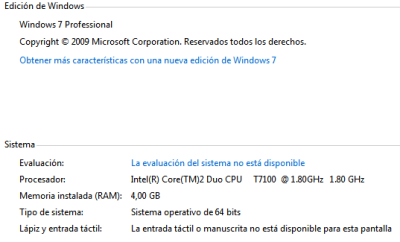
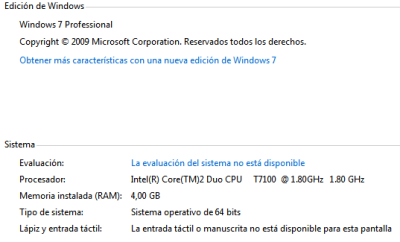
Observamos o Modelo de procesador e a cantidade instalada de Memoria RAM
- Empregando un programa de identificación de Hardware
Temos moitísimos programas libres en Internet que podemos empregar. Un boa alternativa é SIW  , a súa versión Freeware permítenos analizar as características do noso equipo.
, a súa versión Freeware permítenos analizar as características do noso equipo.
 , a súa versión Freeware permítenos analizar as características do noso equipo.
, a súa versión Freeware permítenos analizar as características do noso equipo.Posibles Medidas para Aumentar o Rendemento:
- Cambiar o procesador por un máis potente:
O procesador e unha peza que se pode desmontar e cambiar por outro, pero esta operación non é sinxela xa que para acceder a el temos que desmontar case todo o portátil. Ademais non tódolos procesadores son compatibles co noso equipo, a peza na que se enchufa o procesador chámase socket, na fotografía anterior podemos observar que o noso modelo de socket é "Socket P 478", só poderemos instalar no noso equipo procesadores que teñan ese socket, pero os fabricantes de Hardware teñen o costume de cada certo tempo variar o socket co cal pode que nos sexa difícil atopar procesadores compatibles se o noso equipo xa ten uns anos.
- Ampliar a Memoria RAM:
A RAM mércase en pezas chamadas módulos, cada equipo pode instalar varios módulos dependendo das ranuras ou slots que teña.
Temos que determinar cantos módulos de RAM podemos instalar no noso portátil, que tipos de RAM e velocidades soporta, e cal é a cantidade máxima que admite. Para iso podemos:
Temos que determinar cantos módulos de RAM podemos instalar no noso portátil, que tipos de RAM e velocidades soporta, e cal é a cantidade máxima que admite. Para iso podemos:
- Consultar unha páxina web especializada:
Existen páxinas web que nos proporcionan a información que necesitamos para ampliar a memoria do noso portátil. Un exemplo é http://www.memory-up.com/ Introducimos o modelo e marca do noso portátil e obtemos a seguinte información
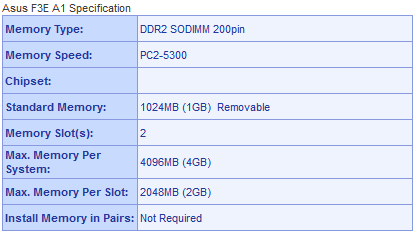
Pola captura sei que o meu equipo ten dúas ranuras ou slots (memory slots) onde inserir módulos de memoria, a memoria máxima que admite o sistema son 4 GB, 2 GB por cada slot. Ademais sei que o tipo de memoria é DDR2 SODIMM e a velocidade é PC2-5300.
Como vimos na primeira captura de esta páxina eu teño 4 GiB porque xa ampliei a RAM deste equipo inicialmente tiña 2 módulos de 1 GiB, en total 2 GiB. Tiven que ir a tenda e mercar 2 módulos de 2 GiB, DDR2 SODIMM, PC2-5300. Os módulos vellos non os podo aproveitar.
Como vimos na primeira captura de esta páxina eu teño 4 GiB porque xa ampliei a RAM deste equipo inicialmente tiña 2 módulos de 1 GiB, en total 2 GiB. Tiven que ir a tenda e mercar 2 módulos de 2 GiB, DDR2 SODIMM, PC2-5300. Os módulos vellos non os podo aproveitar.
- Empregar un programa detector de Hardware como SIW (Páxina Oficial)

- Descarga do Programa- SIW Home Edition-
Na ampliación da captura podemos observar:
Nota: se queremos aproveitar o máximo un equipo con máis de 3 GB de RAM deberíamos instalar un Sistema Operativo de 64 bits.
- O equipo ten dous slots (slot1 e slot2), así e como se chaman as ranuras onde se insiren os módulos de RAM.
- En cada slot temos instalado un módulo de RAM de 2048 MB (2 GB), Tipo DDR2, Velocidade 333 MHz. Tamén admitiría módulos máis lentos a 200 MHz ou 266 MHz.
- A cantidade máxima de RAM que soporta o equipo é errónea xa que indica 8 GB, sei que os 4 GB están ben porque o comprobei noutras páxinas.
Nota: se queremos aproveitar o máximo un equipo con máis de 3 GB de RAM deberíamos instalar un Sistema Operativo de 64 bits.
- Dende GNU/Linux
Tamén temos programas para identificar o hardware dende GNU/Linux. O máis cómodo é empregar lshw-gtk que posúe interface gráfica.
Para elo instalámolo apt-get install lshw-gtk
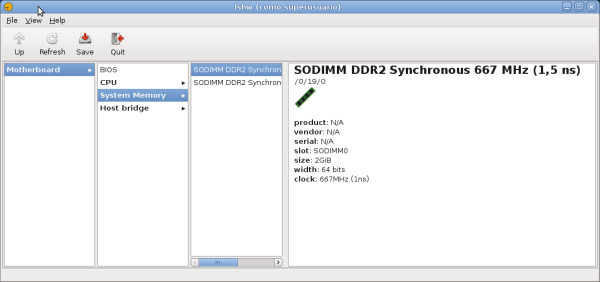
Na captura podemos apreciar que temos 2 módulos de ram DDR2-667 MHz de 2 GiB cada un.
Para elo instalámolo apt-get install lshw-gtk
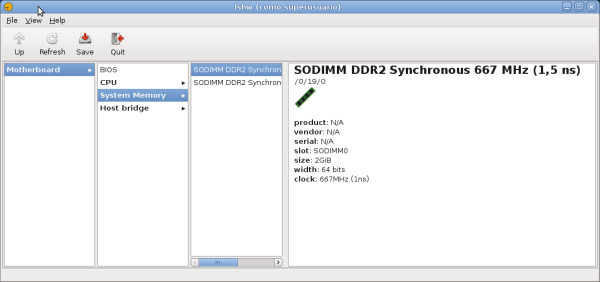
Unha vez que sabemos que módulos de RAM mercar, temos que instalalos no noso equipo, para elo deberemos apagar e desenchufar o equipo, desmontar unha tapa na parte posterior do portátil (podemos consultar o manual) e reemplazar os módulos como amosa o seguinte vídeo.
- Reducir o número de programas que inician automaticamente co equipo:
Algún destes programas amósanse na parte inferior dereita do escritorio o lado do reló.
No Windows 7 non amosa tódalas iconas, pero no Windows XP sí, se temos moitas malo, xa que representan a programas que se inician o mesmo tempo co Windows consumindo recursos e que seguramente non nos son imprescindibles.
Para ver que programas se inician no noso equipo prememos a tecla Windows + r, aparece unha ventá onde escribimos msconfig e aparece a seguinte pantalla na cal prememos a pestana "Inicio de Windows".
+ r, aparece unha ventá onde escribimos msconfig e aparece a seguinte pantalla na cal prememos a pestana "Inicio de Windows".
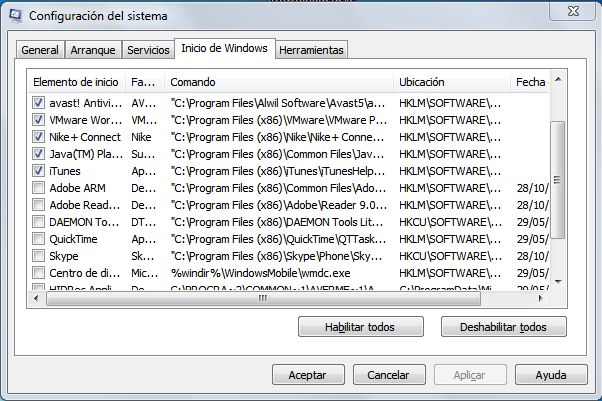
Tódolos elementos que aparezan cunha casilla de verificación marcada (na captura as cinco primeiras) execútanse co inicio de Windows, podemos evitalo quitando a marca, facendo isto non se executarán pero a súa entrada permanecerá na lista por se máis adiante cambiamos de idea e queremos que se executen.
Qué podemos desactivar? En principio todo, se logo hai algo que non funciona correctamente podemos habilitalo outra vez e listo, na captura por exemplo:
Dende GNU/Linux
Nos sistemas baseados en Debian como Ubuntu, podemos especificar que programas arrancan automaticamente o iniciar sesión en Ubuntu dende Sistema->Preferencias->Aplicativos de Inicio

Conclusións:  |
|
| Windows XP |
Windows 7 |
Para ver que programas se inician no noso equipo prememos a tecla Windows
 + r, aparece unha ventá onde escribimos msconfig e aparece a seguinte pantalla na cal prememos a pestana "Inicio de Windows".
+ r, aparece unha ventá onde escribimos msconfig e aparece a seguinte pantalla na cal prememos a pestana "Inicio de Windows".Tódolos elementos que aparezan cunha casilla de verificación marcada (na captura as cinco primeiras) execútanse co inicio de Windows, podemos evitalo quitando a marca, facendo isto non se executarán pero a súa entrada permanecerá na lista por se máis adiante cambiamos de idea e queremos que se executen.
Qué podemos desactivar? En principio todo, se logo hai algo que non funciona correctamente podemos habilitalo outra vez e listo, na captura por exemplo:
- Desmarcados:
- Skype: Instala un programa que está sempre funcionado por se recibimos unha chamada, como o emprego moi pouco non o necesito.
- Adobe Reader: Sempre unha parte cargada para acelerar o acceso o primeiro pdf que abramos, sen este programa tardará un pouquiño máis en cargar o documento, pero funcionará perfectamente.
- QuickTime: Reprodutor de vídeo, non quero que estea sempre iniciado.
- Marcado:
- Avast Antivirus: É o antivirus, consume bastantes recursos pero quero que esté sempre activo.
Dende GNU/Linux
Nos sistemas baseados en Debian como Ubuntu, podemos especificar que programas arrancan automaticamente o iniciar sesión en Ubuntu dende Sistema->Preferencias->Aplicativos de Inicio

Temos que desmarcar os que non nos interesa que se inicien.
Se queremos aumentar o rendemento do noso portátil deberíamos eliminar o máximo de programas que arranquen automaticamente co Windows e que non necesitemos, e se é posible aumentar a memoria RAM o máximo soportado.
Última modificación: Luns, 21 de Decembro de 2015, 20:55